Sådan styres meddelelser på Android Smartphone
Android Tip Og Tricks / / August 05, 2021
At holde sig opdateret om alt, hvad der sker over hele kloden, er nu super let på grund af de meddelelser, vi får på vores smartphones. De, der er meget fokuserede på deres arbejde og får hyppige meddelelser, er dog frustrerende. Android er det fleksible operativsystem giver en løsning på dette problem. En bruger kan tilpasse, hvilke underretninger han vil se.
I denne vejledning forklarer vi forskellige måder at administrere meddelelser på en Android-enhed. Smartphones er et godt eksempel på teknologisk udvikling. Imidlertid er det i nyere tid blevet set mere som en grund til distraktion og forskellige sociale isolationer. Folk forbliver nedsænket i deres enheder i lange timer. Notifikationer spiller en stor rolle i dette. Når meddelelser hvert andet minut dukker op på smartphone-skærmen, forstyrrer det brugeren. Så der opstår et behov for at administrere meddelelser på din smartphone.
Indholdsfortegnelse
-
1 Sådan styres meddelelser på Android Smartphone
- 1.1 Brug af funktionen Forstyr ikke
- 1.2 Håndtering af underretninger på ældre Android OS (Android 5.x Lollipop eller ældre)
-
2 Håndtering af meddelelser til forskellige apps individuelt
- 2.1 Til nyere Android OS
- 2.2 Til ældre Android OS
Sådan styres meddelelser på Android Smartphone
Brug af funktionen Forstyr ikke
En meget smidig funktion, som Android introducerede på smartphones omkring Android 6.x Marshmallow. Når DND er aktiveret, udsætter din enhed alle meddelelser. Det betyder, at du ikke kan se meddelelser dukker op på din skærm. Men når du slukker for DND, vises meddelelserne. Brugere kan også manuelt indstille en tidsgrænse, hvorfra DND automatisk aktiveres og forbliver indtil den fastsatte frist.
Funktionen er hurtig tilgængelig Indstillinger Skærm. Stryg ned underretningscenteret. Du kan se en flise med - tegn. Den ene er DND. Nedenfor er skærmbilledet, som giver dig en bedre idé.

Håndtering af underretninger på ældre Android OS (Android 5.x Lollipop eller ældre)
Hvis nogen er derude ved hjælp af smartphones på et ældre Android OS som Android Lollipop eller ældre OS, kan de også gøre brug af Notification Management-funktionen.
- Du kan bruge volumenknappen til at trykke VOlume ned til det laveste minimum, indtil du ser en pop op-menu i menuen.
- I denne menu er der tre muligheder Prioritet, Alle og Ingen.

- Ingen betyder, at du ikke får nogen meddelelser fra nogen af applikationerne.
- Hvis du vælger Prioritet, er det kun navnet Telefon, som navnet antyder, alt hvad du modtager.
- Du kan gå til Indstillinger -> Lyd & underretning -> Afbrydelse at priritizer dine meddelelser.
Håndtering af meddelelser til forskellige apps individuelt
Igen vil vi nedbryde processen på baggrund af nyt og ældre Android OS.
Til nyere Android OS
- Gå til Indstillinger > Apps og meddelelser> Se alle apps
- Lad os sige, at jeg valgte at administrere underretninger fra Google Nyheder app
- Så fra listen over apps trykker jeg på Google Nyheder > Meddelelser
- Som du kan se i underretningsafsnittet, er der forskellige typer underretninger, som Google Nyheder henvender sig til.
- Jeg vælger at deaktivere underretninger om delte historier, kampagnetilbud og udvalgt indhold.
- Så jeg bankede på skiftet ved siden af mulighederne for at slå dem fra.
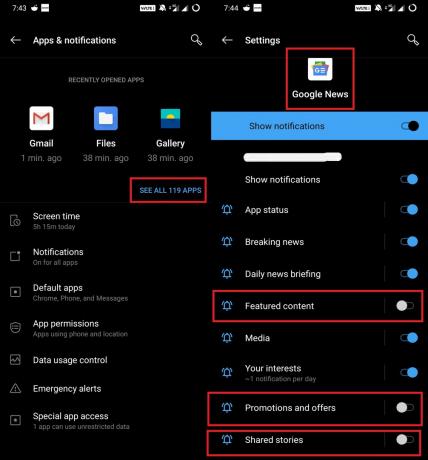
- På samme måde kan du vælge en hvilken som helst app efter eget valg og tilpasse, hvilken underretning du ønsker at se, og hvad du ikke gør.
Til ældre Android OS
- Gå til Indstillinger > App og meddelelser
- Find dit valg af app
- Der er en funktion Appmeddelelse
- Der er to muligheder Blok og Prioritet.
- Hvis du vælger Bloker, vil alle meddelelser udsættes.
- Hvis du vælger Prioritet, prioriteres meddelelserne fra den respektive app
Så det er det. Dette var detaljeret indsigt i information om, hvordan man administrerer underretninger på enhver Android-smartphone. Vi håber, at denne guide var informativ for dig.
Du vil måske også kunne lide,
- Sådan aktiveres YouTube-begrænset tilstand på smartphone / pc
- Sådan løses Android System Webview opdaterer ikke problemet
Swayam er en professionel teknisk blogger med en kandidatgrad i computerapplikationer og har også erfaring med Android-udvikling. Han er en dybt beundrer af Stock Android OS, bortset fra teknisk blogging, han elsker at spille, rejse og spille / undervise i guitar.

![Sådan installeres Stock ROM på Surfing PQ528M [Firmware File / Unbrick]](/f/947d08f261a8764c44af3485545ff384.jpg?width=288&height=384)

